מערכות הפעלה של משפחת Windows, ובמיוחד את הגירסה השביעית האחרונה, יש דבר אחד משותף נפוץ – כדי לתפוס יותר ויותר שטח דיסק ככל שאתה משתמש בו. הוסף את זה עוד כמה עשרות תוכניות מותקנות וזה התוצאה – שטח שהוקצה עבור כונן המערכת הוא חסר מאוד. וזה, כפי שאתה יודע, מוביל לירידה בביצועים של מערכת הדיסק, קשיים עם איחוי וצרות אחרות.
הדרך הרדיקלית ביותר היא להפצה מחדש של שטח פנוי באמצעות אחד ממנהלי המחיצות, אבל יש שיטה פשוטה יותר – להעביר את התוכניות המותקנות מהדיסק למערכת לאחרת המכילה יותר מקום פנוי. לשם כך נשתמש בתוכנית קיטור Mover.
בתחילה, התוכנית פותחה כדי להתקדם מותקן בעזרת מערכת ההפצה משחקי Steam. עם זאת, השירות עושה עבודה מצוינת עם תוכניות רבות אחרות. לעבודה קיטור Mover אתה צריך Windows Vista או Windows 7, ואת הדיסקים חייבים להיות בפורמט NTFS.
התוכנית אינה דורשת התקנה מורכבת מקובץ הפעלה אחד. לאחר השקתו, אנו רואים חלון מחולק לשני חלקים. בצד שמאל, עליך לציין את המיקום המקורי של התיקיה עם התוכנית כדי להעביר, ועל הזכות עליך לבחור את מקום מגוריו החדש של התוכנית.
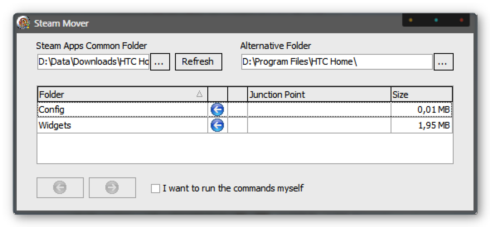
לאחר מכן, בחר את רשימת הפריטים ולחץ על לחצן החץ הימני בפינה השמאלית התחתונה. חלון פקודה יופיע למשך מספר שניות והתוכנית תופיע במיקום החדש. במקרה זה, קבצי התוכנית יועברו לתיקייה חדשה, והקישורים ייווצרו במקום הישן, כך שהכל צריך לעבוד כמו קודם. אם אתה רוצה לשים את התוכנית בחזרה, פשוט לחץ על לחצן החץ השמאלי.
Steam Mover יכול להיות כלי שימושי מאוד במצב שבו אתה צריך במהירות לפנות שטח על כונן המערכת ללא להזדקק שירותים מיוחדים מורכבים ויקרים.
קיטור Mover
